つい最近までWindowsで使用していたマウスをMacでも使える事を知らなかった花RiRoです(^^♪
今までトラックパッドだけを使っていましたが、いやぁやっぱりマウスは便利っす!右クリック最高\(^o^)/LIONのトラックパッドも操作が快適で申し分ないのですが、昔っからのWindowsユーザ、それもマウス派としましてはマウスの方が作業がはかどったりします。まだまだ真のマカーにはなれないです(^_^;)
トラックパッドは初期状態ではiOSと同じく下から上になぞると上スクロール、上から下になぞると下スクロールします。これはSnow Leopardと反対の動きらしく、以前からのMacユーザにとっては変な感じだったようです。
私はMacbook Air以前はiphoneしか触ったことが無かったので、この動きには違和感なく慣れる事ができました。
iphoneと同じ感覚ですので(^^♪
でもマウスは初期状態だとマウスホイールを奥から手間に回すと上スクロール、手前から奥に回すと下スクロールします。
これは慣れませんでした。というか今も仕事ではWindowsを使っているし、今後もWindowsを使い続けるので慣れるのもどうかと。。。(^_^;)
なので、マウスを使う時はスクロールを反対にして、トラックパッドを使う時は元に戻してとやっていたんですが、これが、
超絶メンドウクサイ!!
で、設定でなんとかならんかなと探してたら、マウス、トラックパッドそれぞれにスクロールの方向を指定する項目がありました!
「スクロールまたは移動するときに、コンテンツを指を動かした方向に移動させる」というチェックボックスが。。。
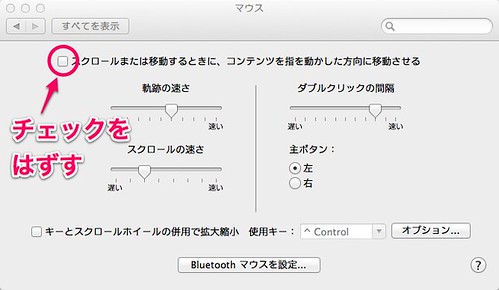
トラックパッドならシステム環境設定を開いて、トラックパッドの中に。。。
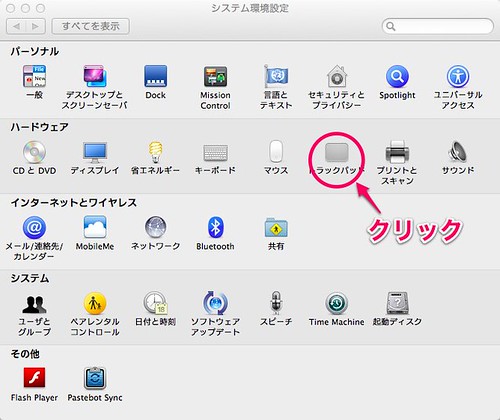
「スクロールの方向:ナチュラル」というチェックボックスが。。。
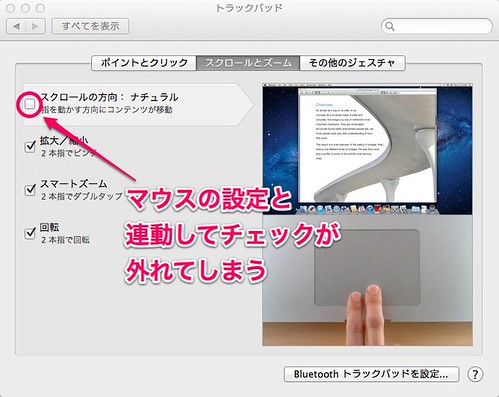
早速トラックパッドはチェックを外さず、マウスだけチェックを外してあげると、
おおぉ。マウスのスクロールが反対になった!
と喜んでいたのもつかの間。。。
トラックパッドも反対になってるぅぅぅ(T_T)
環境設定を見てみると、外してないのにトラックパッドのチェックが外れています。
気づかないうちに両方チェックを外しちゃったかと何回かやってみたけど、結果は同じ。
で、サポートに聞いてみました。
どうやら、今のところ、仕様がバグかは分かんないけど、このチェックが連動していて、片方外すと、もう一方も外れてしまうらしい。。。(T_T)
サポートさん曰く、わざわざマウス、トラックパッドそれぞれにチェックがあるので、今後のOSのバージョンアップで修正、変更される可能性はあるようです。とりあえずフィードバックもして頂きました。
まぁ仕様なら仕方ないと諦めかけた、その時。。。
見つけちゃいました。素敵なソフトを(^^♪
それが、 Scroll Reverser です!!
Scroll Reverser for Mac OS X
Scroll Reverser is a free app for Mac OS X that reverses the direction of scrolling. You can use it …
便利ソフトありがとうございます!
早速、上記サイトさんからZIPファイルをダウンロードしましょう。ダウンロードが終了したら、ZIPファイルを解凍して、Scroll Reverser.appを実行します。
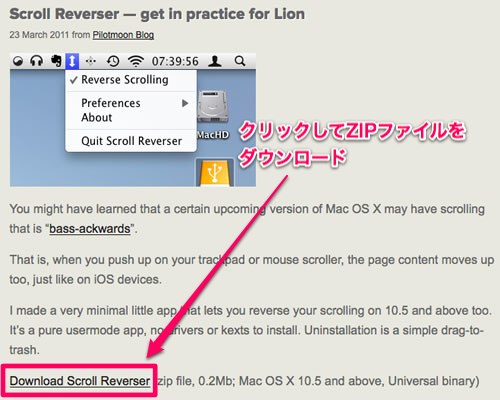
するとメニューバーに”↕”マークが表示されるので、クリックします。
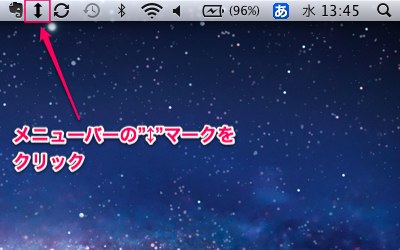
Preferencesメニュー内に「Reverse Trackpad」、「Reverse Mouse」、ついでに「Reverse Tablet」があるのでスクロールを反対にしたくないもののチェックを外します。私はトラックパッドはそのまま、マウスは反対にしたいので「Reverse Trackpad」のチェックを外しています。
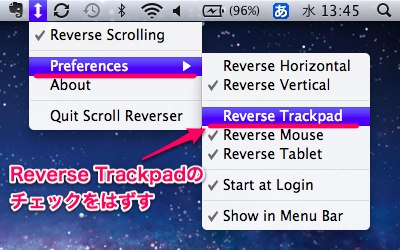
これで、マウスはMacもWindowsも同じスクロール、トラックパッドはiOSといっしょ。やりたかった設定になりました。
ちなみに「Reverse Virtical」のチェックを外すと設定が反対になります。また「Start at Login」にチェックを入れておけば、Macを立ち上げると自動でソフトが立ち上がるので、起動する度に設定する手間もありません。これも素敵(^^♪
私と同じでマウスだけスクロールを今まで通りの方向にしたい方、是非是非一度お試し下さいまし。。。
ではでは。。。
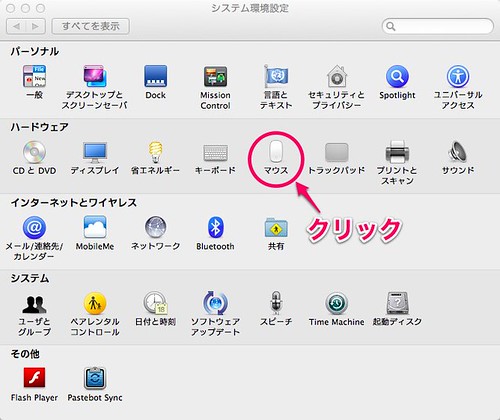



コンチクワブログのRSS & ソーシャルページ